คู่มือผู้ใช้ iPod touch
- คู่มือผู้ใช้ iPod touch
- มีอะไรใหม่ใน iOS 13
- iPod touch ของคุณ
-
- ปลุกและปลดล็อค
- เรียนรู้คำสั่งนิ้วพื้นฐาน
- ปรับระดับเสียง
- ปรับหรือปิดเสียง
- เข้าถึงคุณสมบัติจากหน้าจอล็อค
- เปิดแอพบนหน้าจอโฮม
- ถ่ายภาพหน้าจอหรือบันทึกหน้าจอ
- เปลี่ยนหรือล็อคแนวหน้าจอ
- เปลี่ยนภาพพื้นหลัง
- ค้นหาด้วย iPod touch
- ใช้ AirDrop เพื่อส่งรายการ
- ดำเนินการการทำงานด่วน
- ใช้และกำหนดศูนย์ควบคุมเอง
- ดูและจัดระเบียบมุมมองวันนี้
- ชาร์จและตรวจสอบแบตเตอรี่
- เรียนรู้ความหมายของไอคอนสถานะ
- เดินทางไปพร้อมกับ iPod touch
-
- เครื่องคิดเลข
-
- ดูรูปภาพและวิดีโอ
- แก้ไขรูปภาพและวิดีโอ
- แก้ไข Live Photos
- จัดระเบียบรูปภาพในอัลบั้ม
- ค้นหาในแอพรูปภาพ
- แชร์รูปภาพและวิดีโอ
- ดูความทรงจำ
- ค้นหาผู้คนในแอพรูปภาพ
- เลือกหารูปภาพตามตำแหน่งที่ตั้ง
- ใช้ “รูปภาพ iCloud”
- แชร์รูปภาพด้วยการแชร์อัลบั้มบน iCloud
- ใช้การสตรีมรูปภาพของฉัน
- นำเข้ารูปภาพและวิดีโอ
- พิมพ์รูปภาพ
- คำสั่งลัด
- หุ้น
- เคล็ดลับ
- สภาพอากาศ
-
-
- เริ่มการทำงาน iPod touch ใหม่
- บังคับเริ่มการทำงาน iPod touch ใหม่
- อัพเดท iOS
- สำรองข้อมูล iPod touch
- คืนการตั้งค่า iPod touch กลับเป็นค่าเริ่มต้น
- กู้คืนเนื้อหาทั้งหมดจากข้อมูลสำรอง
- กู้คืนรายการที่ซื้อและรายการที่ลบ
- ขายหรือยก iPod touch ของคุณให้คนอื่น
- ลบข้อมูลเนื้อหาและการตั้งค่าทั้งหมด
- กู้คืน iPod touch กลับเป็นการตั้งค่าจากโรงงาน
- ติดตั้งหรือเอาโปรไฟล์การกำหนดค่าออก
-
- เริ่มต้นด้วยคุณสมบัติการช่วยการเข้าถึง
-
-
- เปิดใช้แล้วฝึกหัดใช้ VoiceOver
- เปลี่ยนการตั้งค่า VoiceOver ของคุณ
- เรียนรู้คำสั่งนิ้ว VoiceOver
- สั่งงาน iPod touch โดยใช้คำสั่งนิ้ว VoiceOver
- ควบคุม VoiceOver โดยใช้ตัวหมุน
- ใช้แป้นพิมพ์บนหน้าจอ
- เขียนด้วยนิ้วของคุณ
- ใช้ VoiceOver ด้วย Magic Keyboard
- ป้อนอักษรเบรลล์ให้แสดงบนหน้าจอโดยใช้ VoiceOver
- ใช้เครื่องแสดงผลอักษรเบรลล์
- กำหนดคำสั่งนิ้วและคำสั่งลัดแป้นพิมพ์เอง
- ใช้ VoiceOver กับอุปกรณ์ตัวชี้
- ใช้ VoiceOver ในแอพต่างๆ
- ซูม
- แว่นขยาย
- จอภาพและขนาดข้อความ
- การเคลื่อนไหว
- การอ่านเนื้อหา
- คำบรรยายเสียง
-
- ลิขสิทธิ์
แชร์รูปภาพและวิดีโอบน iPod touch
คุณสามารถแชร์รูปภาพและวิดีโอจากแอพรูปภาพ ![]() ในแอพเมลหรือแอพข้อความ หรือแอพอื่นๆ ที่คุณติดตั้งได้ แอพรูปภาพยังจะเลือกรูปภาพที่ดีที่สุดของคุณจากกิจกรรมและแนะนำคนที่คุณอาจต้องการแชร์รูปภาพเหล่านั้นด้วย
ในแอพเมลหรือแอพข้อความ หรือแอพอื่นๆ ที่คุณติดตั้งได้ แอพรูปภาพยังจะเลือกรูปภาพที่ดีที่สุดของคุณจากกิจกรรมและแนะนำคนที่คุณอาจต้องการแชร์รูปภาพเหล่านั้นด้วย
แชร์รูปภาพและวิดีโอ
แชร์รูปภาพหรือวิดีโอไฟล์เดียว: เปิดรูปภาพหรือวิดีโอ แล้วแตะ
 จากนั้นเลือกวิธีแชร์ที่คุณต้องการ
จากนั้นเลือกวิธีแชร์ที่คุณต้องการแชร์รูปภาพหรือวิดีโอหลายไฟล์ในรูปภาพทั้งหมดหรือวัน: ขณะดูรูปภาพในแถบรูปภาพทั้งหมดหรือวัน ให้แตะ เลือก แล้วแตะรูปภาพที่คุณต้องการแชร์ แตะ
 แล้วเลือกตัวเลือกการแชร์
แล้วเลือกตัวเลือกการแชร์คุณสามารถแชร์รูปภาพหลายรูปได้ด้วยลิงก์ iCloud ซึ่งลิงก์ iCloud จะยังคงสามารถใช้งานได้ 30 วันและสามารถแชร์โดยใช้แอพใดก็ได้
แชร์รูปภาพหรือวิดีโอหลายไฟล์ในเดือน: ขณะดูกิจกรรมในแถบเดือน ให้แตะ
 แล้วแตะ แชร์รูปภาพ เพื่อส่งรูปภาพทั้งหมดจากกิจกรรมนั้น
แล้วแตะ แชร์รูปภาพ เพื่อส่งรูปภาพทั้งหมดจากกิจกรรมนั้น
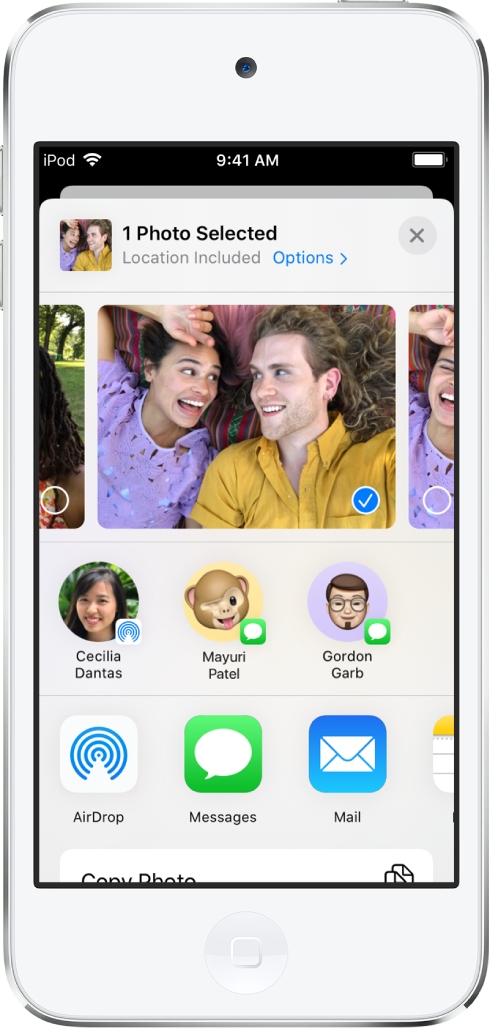
คุณยังสามารถใช้การแชร์อัลบั้มเพื่อแชร์รูปภาพและวิดีโอกับคนที่คุณเลือกเท่านั้นได้อีกด้วย ให้ดูที่ แชร์รูปภาพจาก iPod touch ด้วยการแชร์อัลบั้มบน iCloud
หมายเหตุ: การจำกัดขนาดของไฟล์แนบจะถูกกำหนดโดยผู้ให้บริการของคุณ สำหรับอุปกรณ์หรือบริการที่ไม่รองรับ Live Photos คุณสมบัติ Live Photos จะถูกแชร์เป็นรูปภาพนิ่ง
แชร์รูปภาพด้วยคำแนะนำการแชร์
คำแนะนำการแชร์จะแนะนำชุดรูปภาพจากกิจกรรมที่คุณอาจต้องการแชร์ และอิงจากผู้คนในรูปภาพ ซึ่งคุณอาจต้องการแชร์รูปภาพเหล่านั้นด้วย หลังจากที่คุณแชร์รูปภาพของคุณ ผู้รับจะได้รับการแจ้งให้แชร์รูปภาพของพวกเขาจากกิจกรรมดังกล่าวกับคุณ คำแนะนำการแชร์ต้องใช้ “รูปภาพ iCloud”
แตะแถบ “สำหรับคุณ” แล้วแตะคอลเลกชั่นรูปภาพในคำแนะนำการแชร์
แตะ เลือก เพื่อเพิ่มหรือเอารูปภาพออก จากนั้นแตะ ถัดไป
แอพรูปภาพจะแนะนำให้นำรูปภาพที่คุณถ่ายมาแชร์กับผู้คนที่เคยอยู่ในกิจกรรมนั้นด้วย คุณสามารถเลือกคนที่จะแชร์ร่วมกัน รวมทั้งเพิ่มคนอื่นๆ ได้ด้วย
แตะ แชร์ ในแอพข้อความ
ในการส่งลิงก์ให้กับเพื่อนคนอื่นๆ หรือในการหยุดแชร์ ให้แตะคอลเลกชั่น แล้วแตะ
 จากนั้นเลือก คัดลอกลิงก์ iCloud หรือ หยุดแชร์
จากนั้นเลือก คัดลอกลิงก์ iCloud หรือ หยุดแชร์ในการเอาคอลเลกชั่นรูปภาพออกจากคำแนะนำการแชร์ ให้แตะ
 แล้วแตะ เอาคำแนะนำการแชร์ออก
แล้วแตะ เอาคำแนะนำการแชร์ออก
ถ้าต้องการความช่วยเหลือเพิ่มเติม ดูบทความบริการช่วยเหลือของ Apple ใช้คำแนะนำการแชร์ในแอพรูปภาพ
บันทึกหรือแชร์รูปภาพหรือวิดีโอที่คุณได้รับ
จากอีเมล: แตะเพื่อดาวน์โหลดรายการหากจำเป็น แล้วแตะ
 หรือ แตะรายการค้างไว้ แล้วเลือกตัวเลือกการแชร์หรือการบันทึก
หรือ แตะรายการค้างไว้ แล้วเลือกตัวเลือกการแชร์หรือการบันทึกจากข้อความตัวอักษร: แตะรูปภาพหรือวิดีโอในบทสนทนา แตะ
 แล้วเลือกตัวเลือกการแชร์หรือการบันทึก
แล้วเลือกตัวเลือกการแชร์หรือการบันทึก